Kļūdas mantojuma sāknēšana UEFI multivides kļūda

- 1334
- 199
- Roderick Satterfield DDS
Windows OS lietotāji bieži saskaras ar dažādām kļūdām un darbības traucējumiem, kas notiek darbības laikā, atjaunojot un ielādējot sistēmu. Lielākā daļa lietotāju izvēlas sevi tikt galā ar programmatūras problēmām, kamēr jums jāzina, kā labot situāciju un atjaunot parasto datora darbību. Instalējot Windows OS ar USB diskdzini, gadās, ka sistēma tiek pārstartēta ar kļūdu, kurai pievienots paziņojums par "UEFI multivides kļūdu mantojuma sāknēšanu". Šajā gadījumā datora atsāknēšana neatbrīvo nepatikšanas. Iespējamais iemesls un risinājums bieži atrodas tekstā, kas pievienots pašai kļūdai. Tātad, nepareizas darbības skaidrojums saka, ka izmantoto pārvadātāju var ielādēt tikai UEFI režīmā un nedarbojas bios /mantojumā, lai to lejupielādētu šajā režīmā, jums vajadzētu atjaunot zibatmiņas disku Rufusā, izmantojot MBR sadaļu shēmu. Apsveriet, ar ko ir saistīta nepareiza darbība, un kā to novērst.

Ko nozīmē kļūda "kļūdu mantojuma sāknēšana UEFI Media"?
Windows instalēšanas iespēja, izmantojot zibatmiņas disku, ir ļoti ērta, un lietotāji bieži izmanto šo ceļu, nolemjot nogalināt OS. Sistēmas uzstādīšanas process parasti nerada jautājumus, bet gan sagatavošanās tai, ieskaitot sāknēšanas ierīces izveidi un instalēšanas režīmu izvēli, kas ir saistīta ar dažām niansēm, kuras nevajadzētu atstāt novārtā. Tātad dažos gadījumos Windows instalēšanas laikā var parādīties kļūda "UEFI multivides kļūdu mantojuma sāknēšana", kā rezultātā ierīce pārstāj palaist palaist. Problēmas nodošana par problēmu - "UEFI diska sāknēšanas mantojuma kļūda".
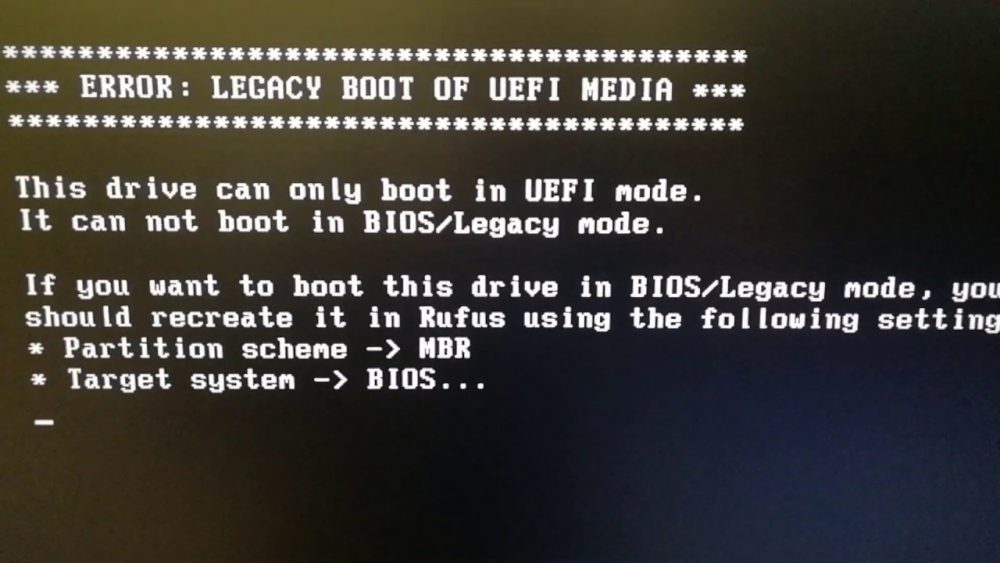
To izraisīja fakts, ka izmantotā USB-Drive tika formatēta kā UEFI ar FAT 32 failu sistēmu, savukārt režīma "mantojuma" lietotāja bios ir saistīts ar faktu, ka ierīce ir noregulēta, lai kontaktētos ar ārējiem multivides MBR sadaļu shēma un NTFS failu sistēma. Attiecīgi darbības traucējumus izraisa FAT32 (GPT-UUEFI) un NTFS (MBR) režīma konflikts mijiedarbīgajās ierīcēs.
Kā novērst problēmu ar BIOS "UEFI" režīma aktivizēšanu
Vienkāršākais veids, kā novērst akumulatora konfliktu un BIOS, un tajā pašā laikā kļūda ar tekstu “UEFI Media kļūdu mantojuma sāknēšana” radās tā rezultātā, ”mēs pārslēdzīsim datoru no“ mantojuma ”uz“ “ Uefi ”iekraušanas režīma mikroprogrammā.

BIOS var ievadīt dažādos veidos, savukārt OS versijai nav nozīmes, ievadīšanas atslēgas vai to kombinācijas var atšķirties atkarībā no mātesplates ražotāja. Firmas ekrānuzņēmējs, ielādējot ierīci.
Padoms. Instalējot BIOS, “UEFI” režīms, nevis “mantojums”, sāknējamā zibatmiņas diska savienojuma laikā, mēs novērsīsim konfliktu un novērsīsim kļūmi. Pēc instalēšanas procedūras veikšanas, izmantojot diskdzini, parametra vērtību varat atgriezt atpakaļ.Apsveriet, kā iespējot "UEFI Boot" vai "Legacy Boot":
- Mēs ejam uz BIOS, ielādējot nospiežot vēlamo taustiņu;
- Mēs ejam uz boot cilni (var saukt arī par “sāknēšanas opciju”);
- Šeit mēs atrodam parametru "UEFI/BIOS sāknēšanas režīms" (dažās saskarnēs funkciju sauc par "sāknēšanas saraksta opcija");
- Mēs iestatām opcijas "uefi", nevis "Mantojums "Bootloader iestatījumos un saglabā izmaiņas, nospiežot F10;
- Pārlādēt un mēģināt atkal sākt no zibatmiņas diska.
Parasti veiktas manipulācijas atrisina problēmu, un "UEFI multivides kļūdu mantojuma sāknēšana", kad OS ir instalēta ar USB diskdzini, vairs neparādās.
Pārformatējot zibatmiņu ar FAT 32 NTFS (MBR)
Alternatīva risinājuma metode ietver zibatmiņas diska reformāciju NTFS failu sistēmā ar MBR sadaļas shēmu. Šim nolūkam mums būs noderīgi pārvaldīt Rufus programmu, taču jūs varat izmantot līdzīgu programmatūru. Lai atrisinātu zibatmiņas diska un BIOS konfliktu utilītas iestatījumos, jums jānorāda sadaļas "MBR" un NTFS failu sistēma un pēc tam jāformatē diskdzinis ar norādītajiem parametriem.

Komandrindas izmantošana, lai novērstu kļūdas "kļūdu mantojuma sāknēšanu ..."
Vēl viena problēmas novēršanas iespēja ir komandrindas izmantošana, kad OS tiek ielādēta no zibatmiņas diska. Sāknēšanas disks vai zibatmiņas disks ar Windows attēlu ļauj sistēmas sākumā atrisināt dažādus darbības traucējumus, jo, ja nav iespējams sākt drošā režīmā vai labot tajā kļūdu, tai būs nepieciešama atkopšanas vides palaišana.
Izmantojot konsoli vai drīzāk novārtā atstātu konsoles utilītu stingru disku kontrolei (DiskPart) un ielādēšanas rīku ielādēšanai (BCDBOOT), kas atrodas sistēmas sadaļā, varat atjaunot bojāto Windows ielādētāju HDDS. Lai to izdarītu, mēs veicam šādas darbības:
- Izveidojiet sāknēšanas USB disku ar Win 10 vai citu vēlamo versiju.
- Ja sākums no ārējiem multivide netiek izpildīts, mēs iestatām BIOS sāknēšanas prioritāti. Lai to izdarītu, sadaļā "Boot" (atkarībā no BIOS programmaparatūras versijas to var saukt arī par "sāknēšanas opcijām", "sāknēšanas pasūtījumu" vai PR.) Ielādes parametros atlasiet USB zibatmiņas disku, saglabājiet izmaiņas un restartējiet.
- Mēs ielādējam no diska.
- Izvēlieties mēli un tastatūru, pēc tam Windows instalācijas pirmajā logā noklikšķiniet uz “Tālāk”.
- Tagad ekrāna apakšējā kreisajā stūrī noklikšķiniet uz "Sistēmas atjaunošana".
- Lai palaistu CMD interfeisu atkopšanas vidē "Diagnostics" - "Papildu parametri" - "komandrindas".
- Terminālī mēs pārmaiņus veicam šīs komandas (pēc katras ievadītās komandas noklikšķiniet uz taustiņa Enter):
- Disks (Disku kontroles programmas palaišana);
- Saraksta disks (tiks parādīti visi savienotie diskdziņi);
- Atlasiet disku 0 (diska atlase);
- Uzskaitīt nodalījumu (tiks parādītas sadaļas);
- Atlasiet 1. nodalījumu (Sadaļas atlase);
- Aktīvs (sadaļa tiks atzīmēta kā aktīva);
- Izeja (iziet no utilītas "DiskPart");
- BCDBOOT C: Windows (ļauj atjaunot iekraušanas zonu).
Šajā gadījumā jums var būt cits disks ar OS, šajā gadījumā mēs to norādām. Tas pats attiecas uz diska izvēli un sadaļu, strādājot ar DiskPart (skatiet sarakstā), iespējams, ka jums būs jāizvēlas cits figūra;
- Aizveriet komandrindu (Izeja) un pārslodze.
Pēc darbībām, kas veiktas, logi ir normāli jāielādē.
Iepriekš minētās metodes efektīvi tiek galā ar problēmu. Pirmajos divos gadījumos ir iespējams novērst konfliktu, kas izraisa kļūdu, mainot režīmu vai formatējot zibatmiņu. Bootloader bojājuma gadījumā varat izmēģināt trešo risinājumu!.
- « Plex Media Server - kas tas ir un kā konfigurēt programmu
- Stikla bufera pārpildīšanas kļūdas labošana »

